Como se registrar e trocar criptografia em Bingx
Seja você um iniciante que explora o espaço criptográfico ou um trader experiente que busca ferramentas e recursos avançados, o Bingx oferece uma experiência perfeita para registro e negociação. Este guia orienta você pelo processo completo de criação de uma conta e iniciando sua jornada de negociação no Bingx.
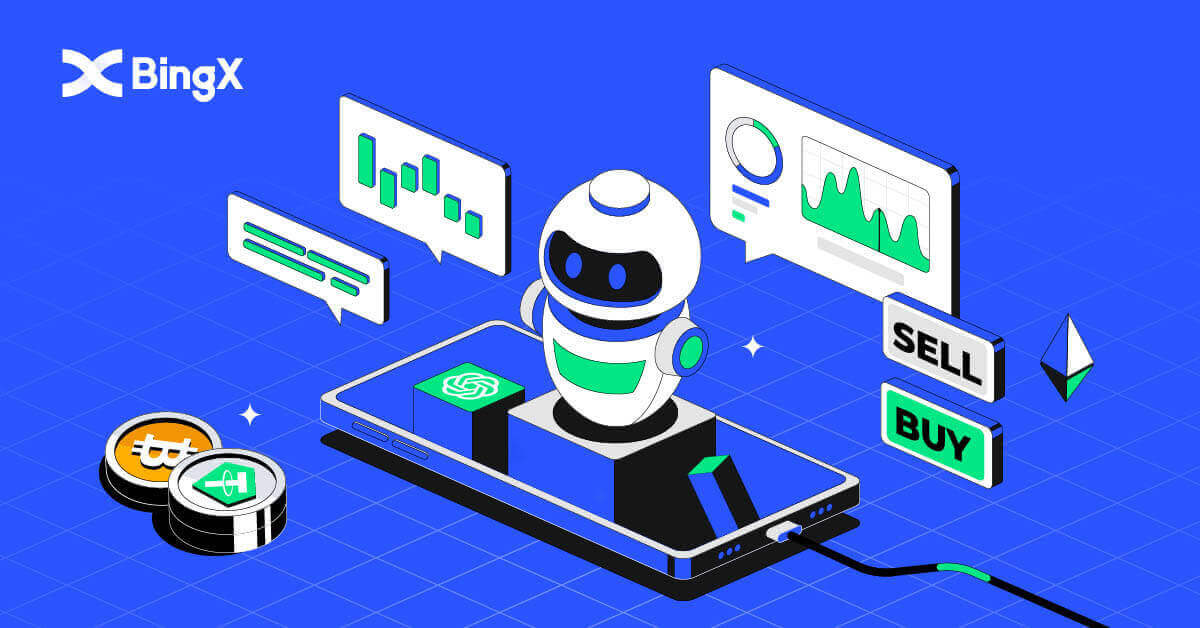
Como registrar uma conta no BingX
Como registrar uma conta BingX [PC]
Registre uma conta no BingX usando e-mail
1. Primeiramente, você precisa ir para a página inicial do BingX e clicar em [ Inscrever-se ] .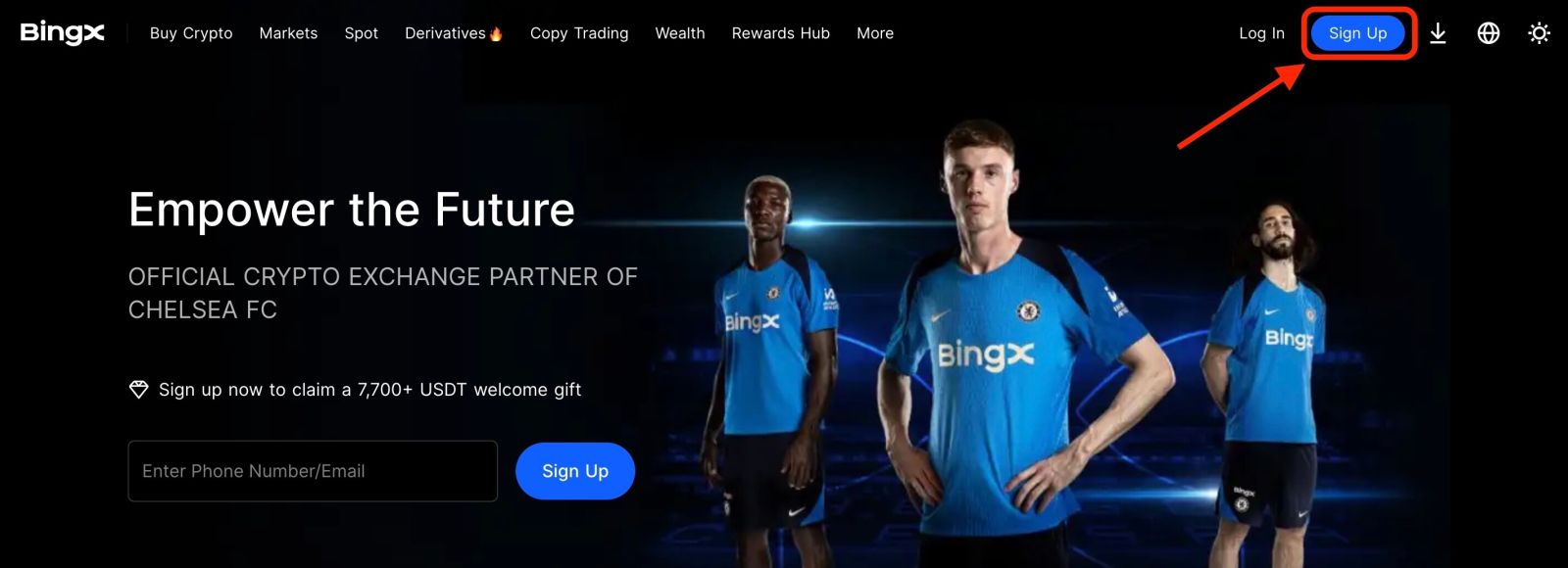
2. Após abrir a página de registro, insira seu [E-mail] , defina sua senha, clique em [Li e concordo com o Contrato do Cliente e a Política de Privacidade] após terminar de ler e clique em [Registrar] .
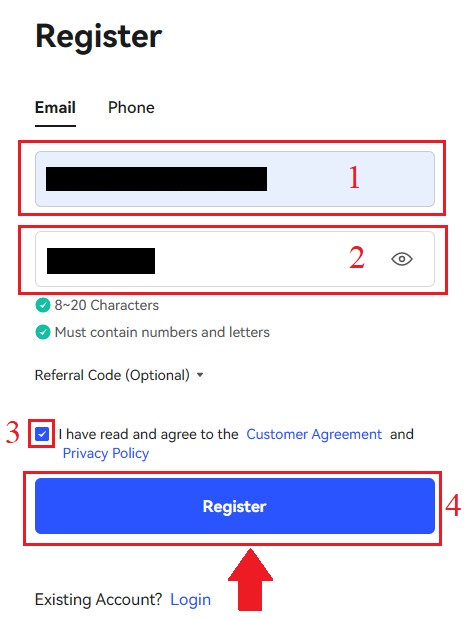
Lembre-se: sua conta de e-mail registrada está intimamente conectada à sua conta do BingX, portanto, tome precauções de segurança e selecione uma senha forte e complexa que contenha de 8 a 20 caracteres, incluindo letras maiúsculas e minúsculas, números e símbolos. Anote especialmente as senhas da conta de e-mail registrada e do BingX e, em seguida, finalize seu registro. Mantenha-as corretamente também.
3. Insira o [Código de verificação] enviado para seu e-mail.
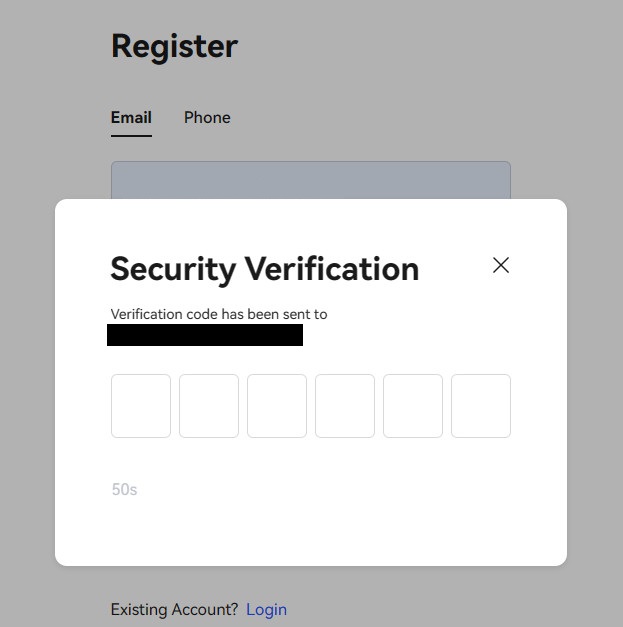
4. O registro da sua conta estará concluído após você concluir as etapas de um a três. Você pode começar a negociar usando a plataforma BingX.
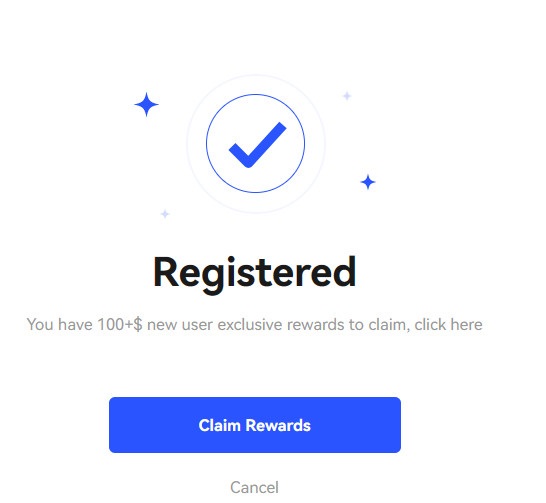
Registre uma conta no BingX usando um número de telefone
1. Acesse o BingX e clique em [ Inscrever-se ] no canto superior direito. 2. Na página de registro, selecione [Código do país] , insira seu [ Número de telefone] e crie uma senha para sua conta. Em seguida, leia e concorde com os Termos de Serviço e clique em [Registrar] . Observação: sua senha deve ser uma combinação de números e letras. Ela deve conter pelo menos 8 caracteres. 3. Seu número de telefone receberá um código de verificação do sistema. Em até 60 minutos, insira o código de verificação . 4. Parabéns, você se registrou com sucesso no BingX.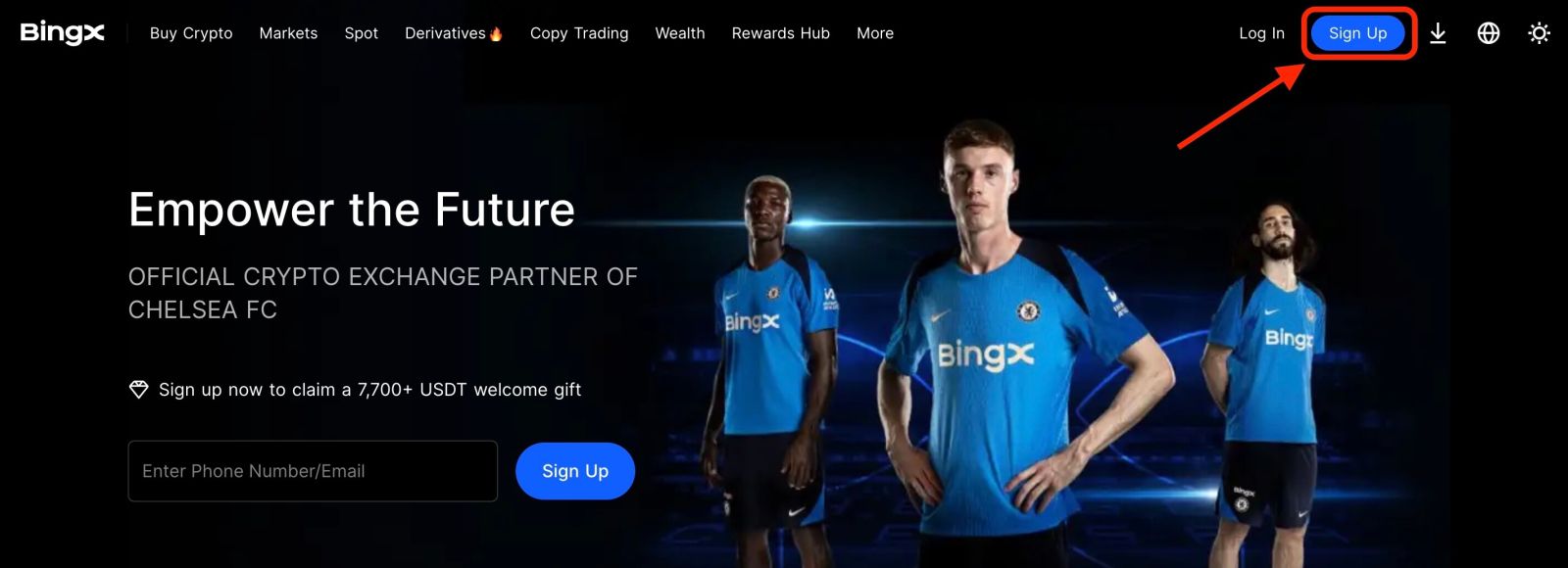
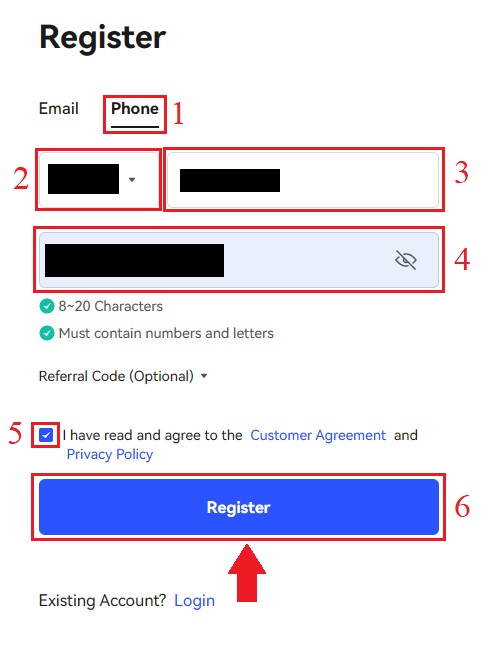
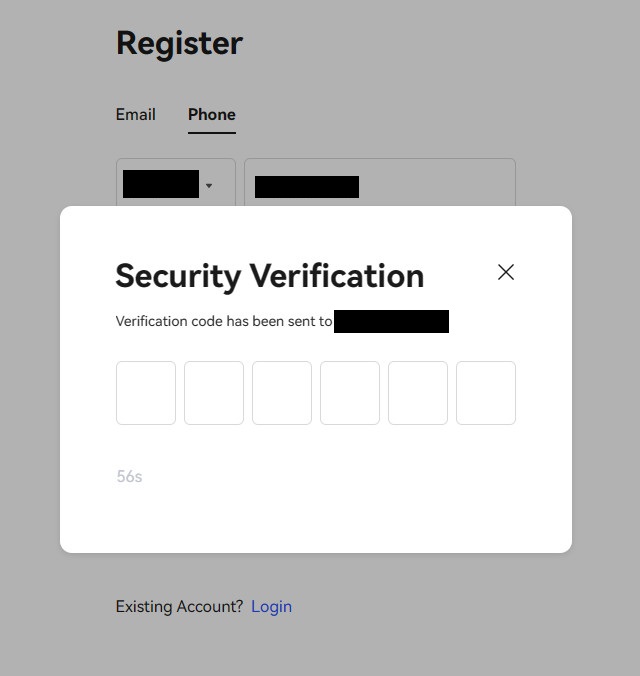
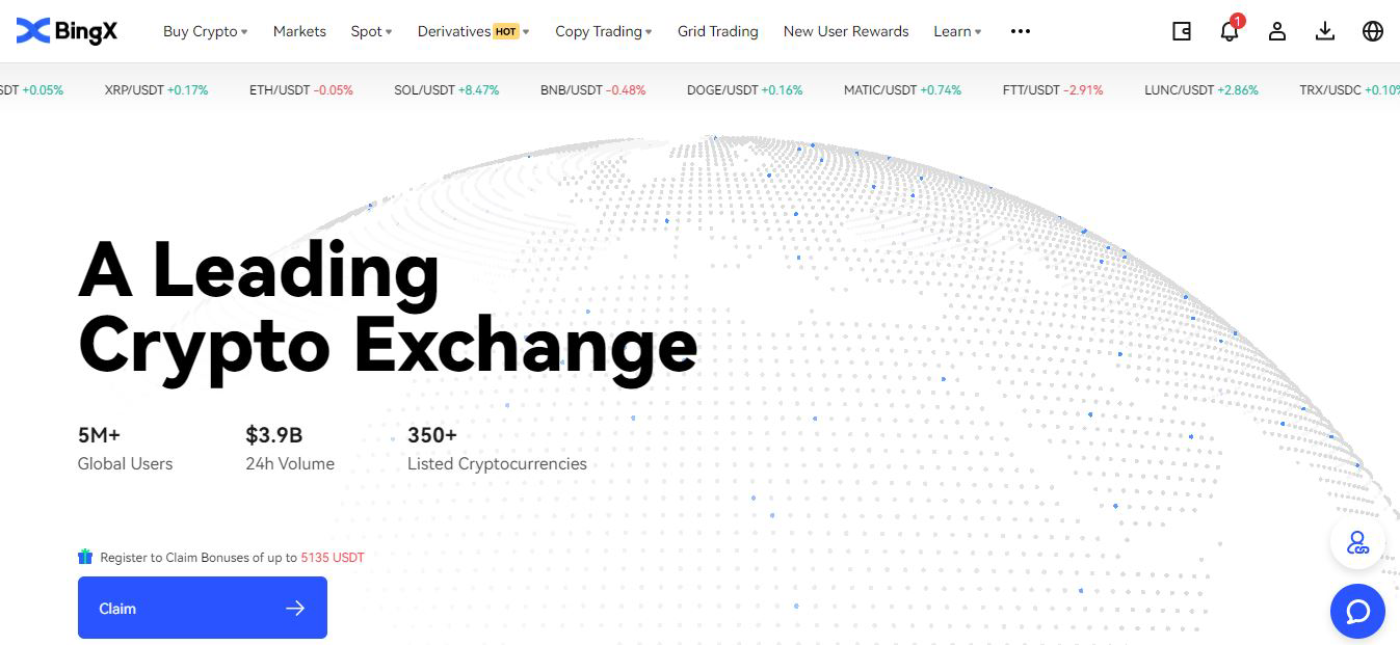
Como registrar uma conta BingX [Celular]
Registre uma conta no aplicativo BingX
1. Abra o aplicativo BingX [ BingX App iOS ] ou [ BingX App Android ] que você baixou e clique no ícone no canto superior direito.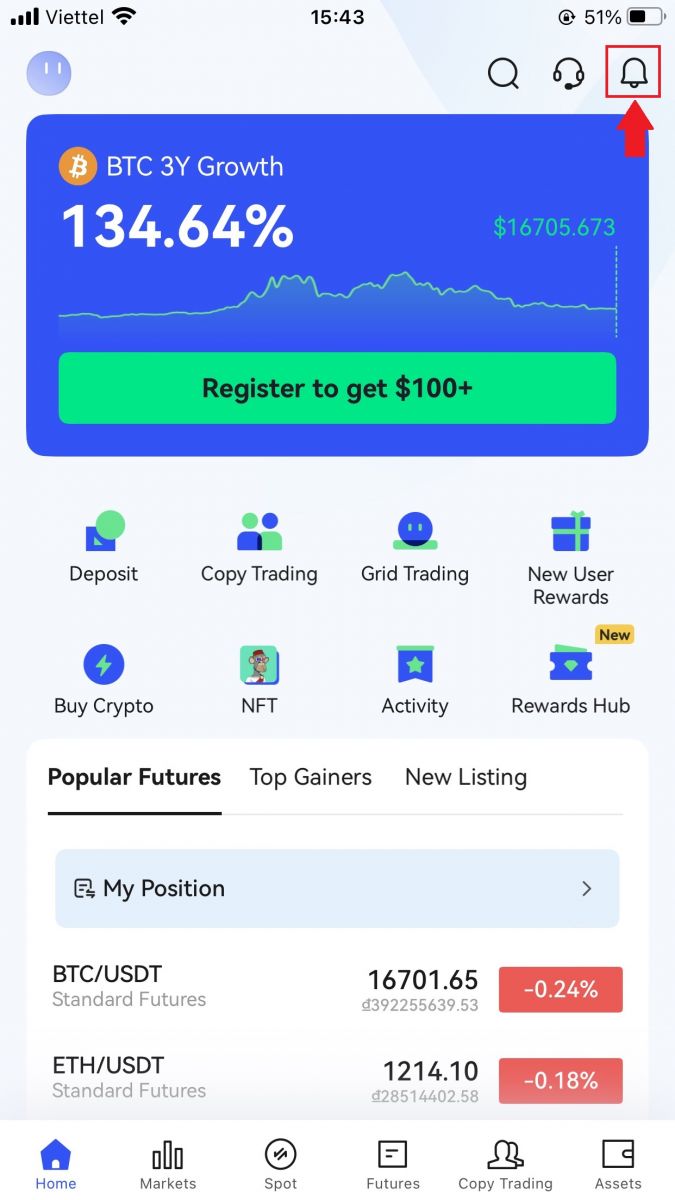
2. Clique em [Registrar] .

3. Insira o [E-mail] que você usará para sua conta e clique em [Avançar] .
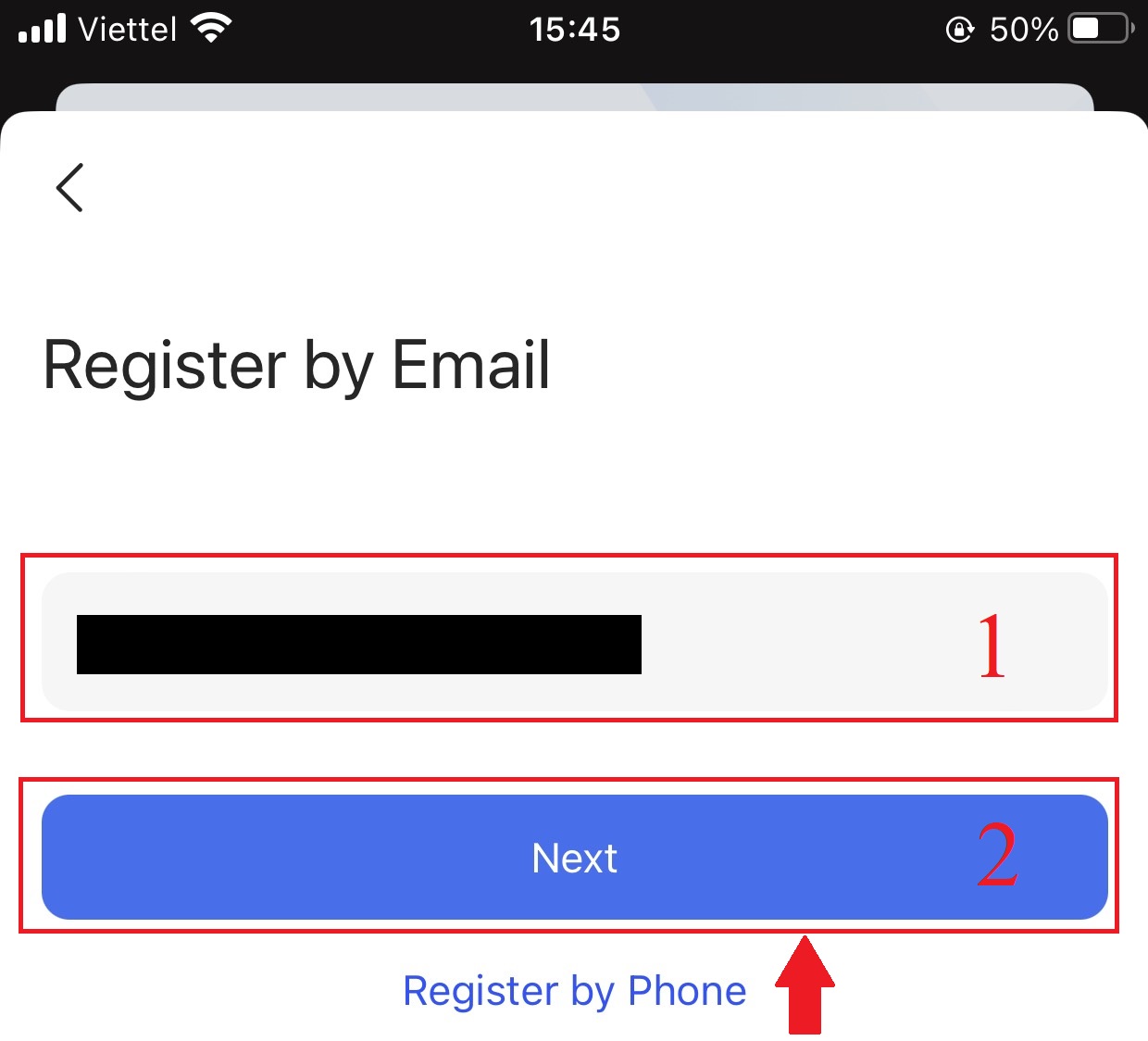
4. Arraste o controle deslizante para completar o quebra-cabeça de Verificação de Segurança.
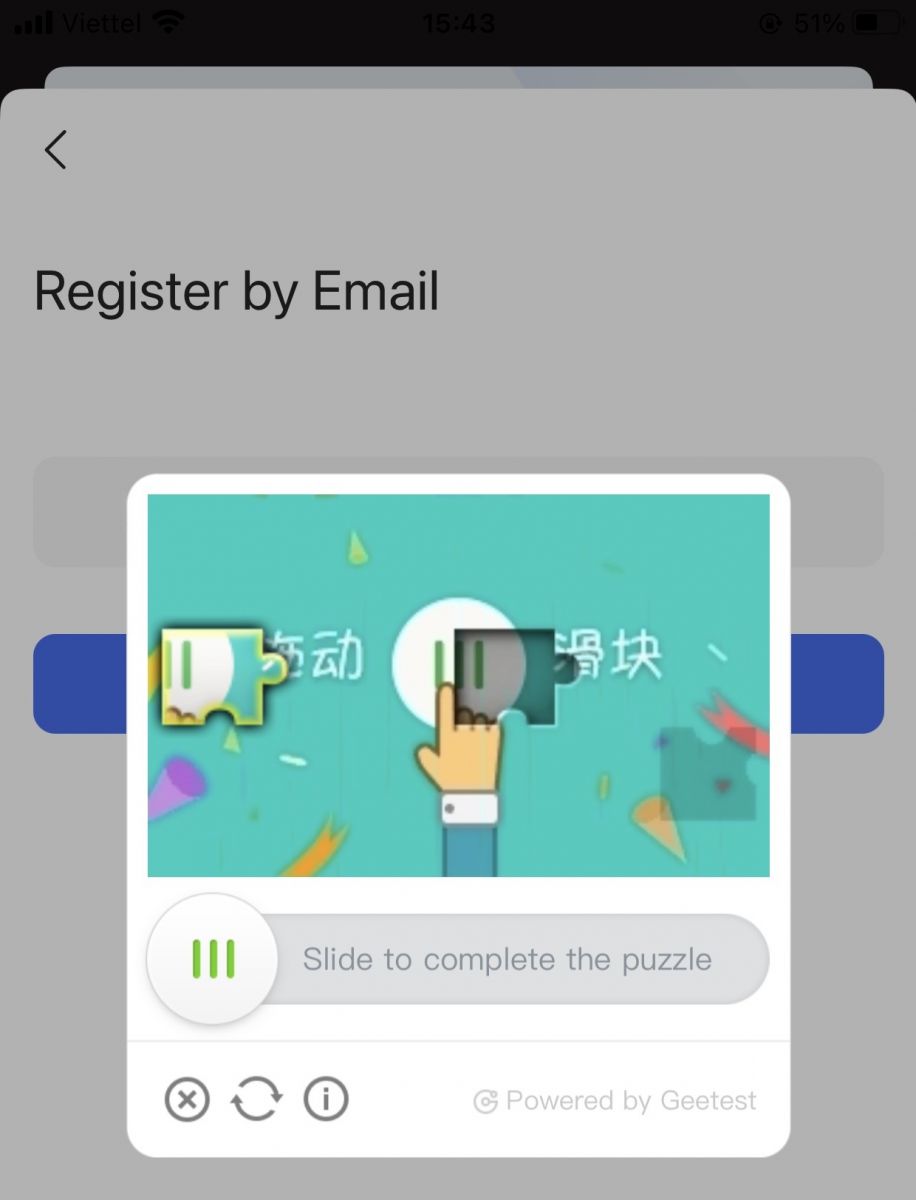
5. Insira o [Código de verificação de e-mail] enviado para seu e-mail e [senha], e o [Código de indicação (opcional)] . Marque a caixa ao lado de [Li e concordo com o Contrato de Serviço e a Política de Privacidade] e toque em [Concluir] .
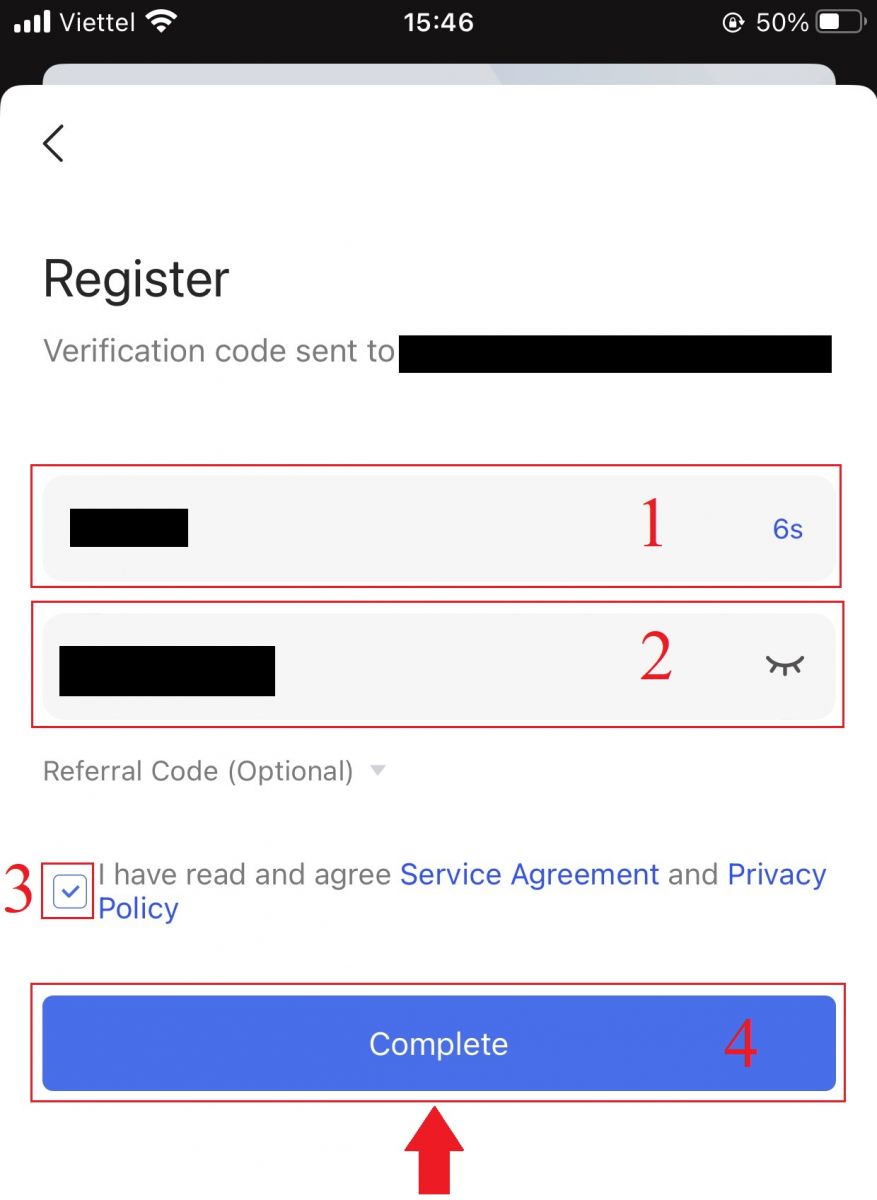
6. Seu registro para uma conta foi concluído. Agora você pode fazer login para começar a negociar!

Registre uma conta no BingX Web
1. Para se registrar, selecione [Registrar] no canto superior direito da página inicial do BingX . 2. Insira o [endereço de e-mail] , a [senha] e o [Código de indicação (opcional)]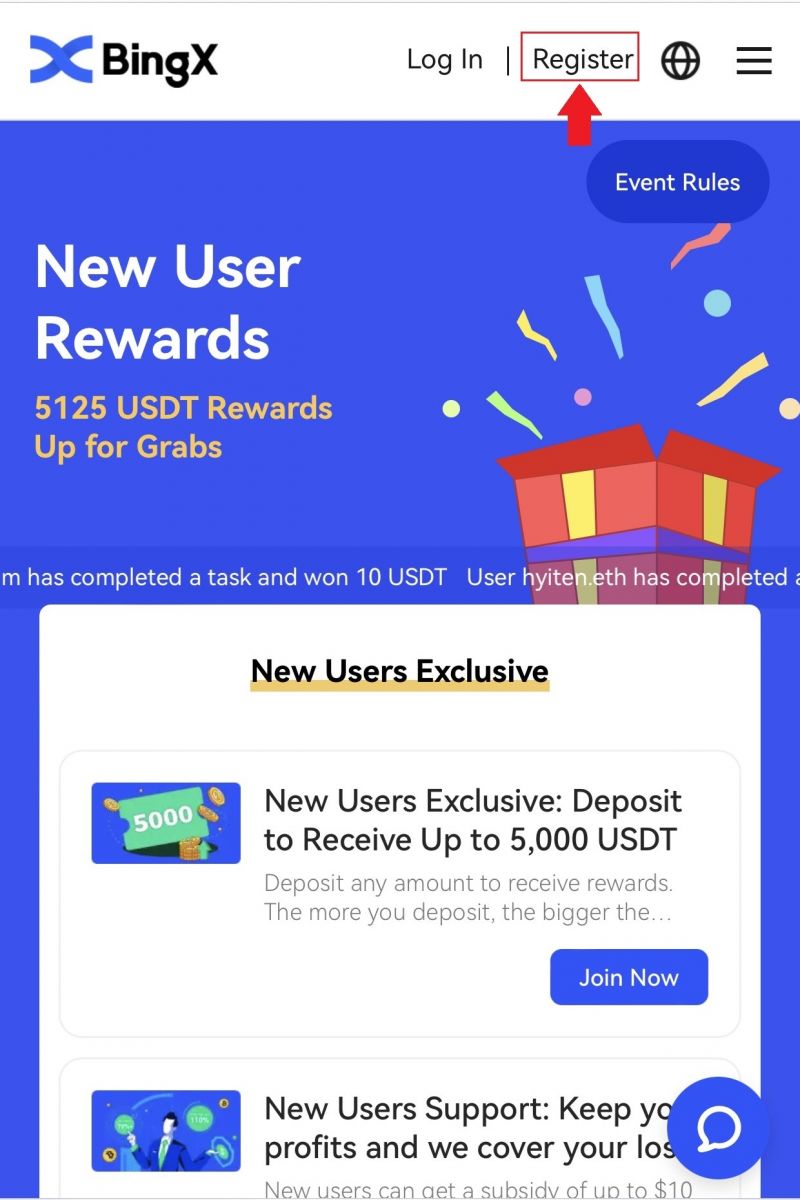
da sua conta . Selecione [Registrar] após marcar a caixa ao lado de "Li e concordo com o Contrato do Cliente e a Política de Privacidade". Observação: sua senha deve ser uma combinação de números e letras. Ela deve conter pelo menos 8 caracteres. 3. Insira o [Código de verificação de e-mail] enviado para o seu e-mail. 4. O registro da sua conta foi concluído. Agora você pode fazer login e começar a negociar!
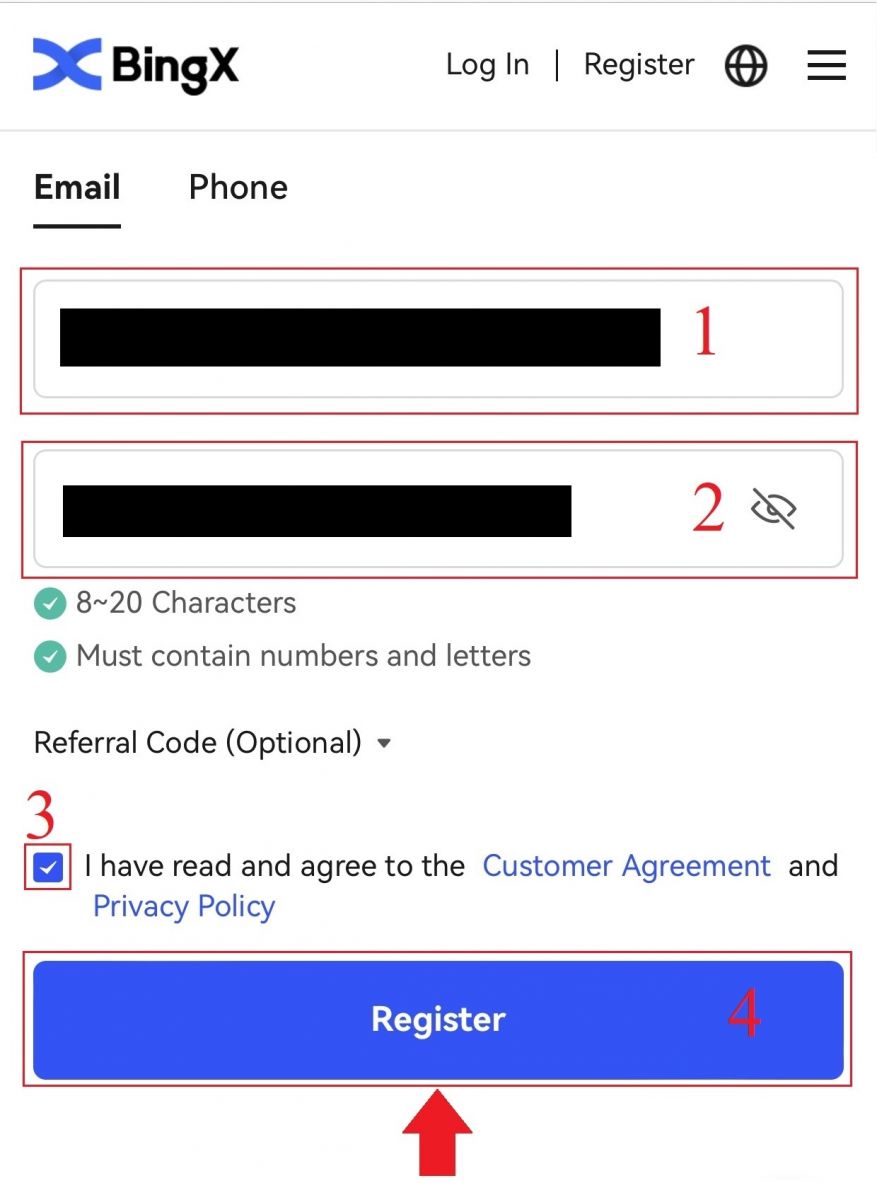
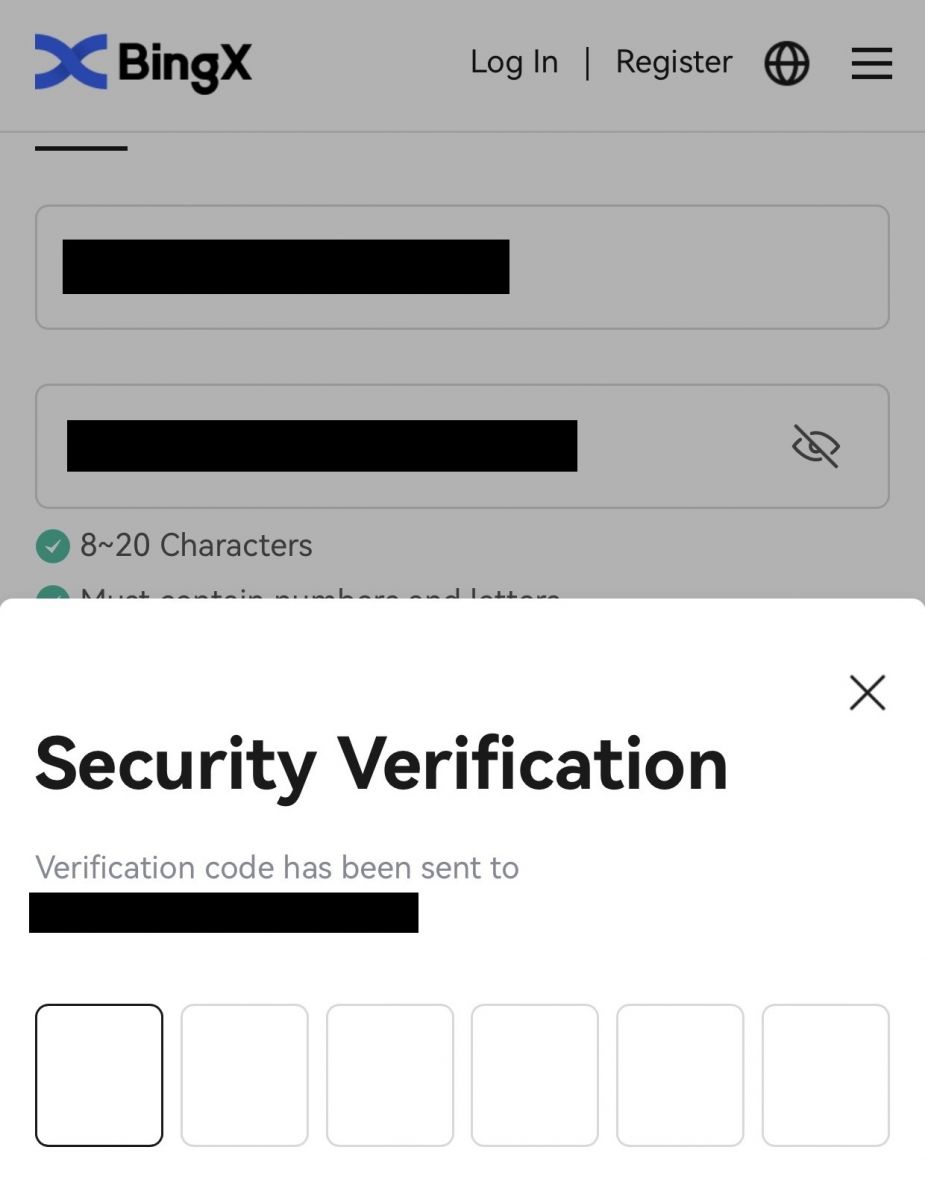
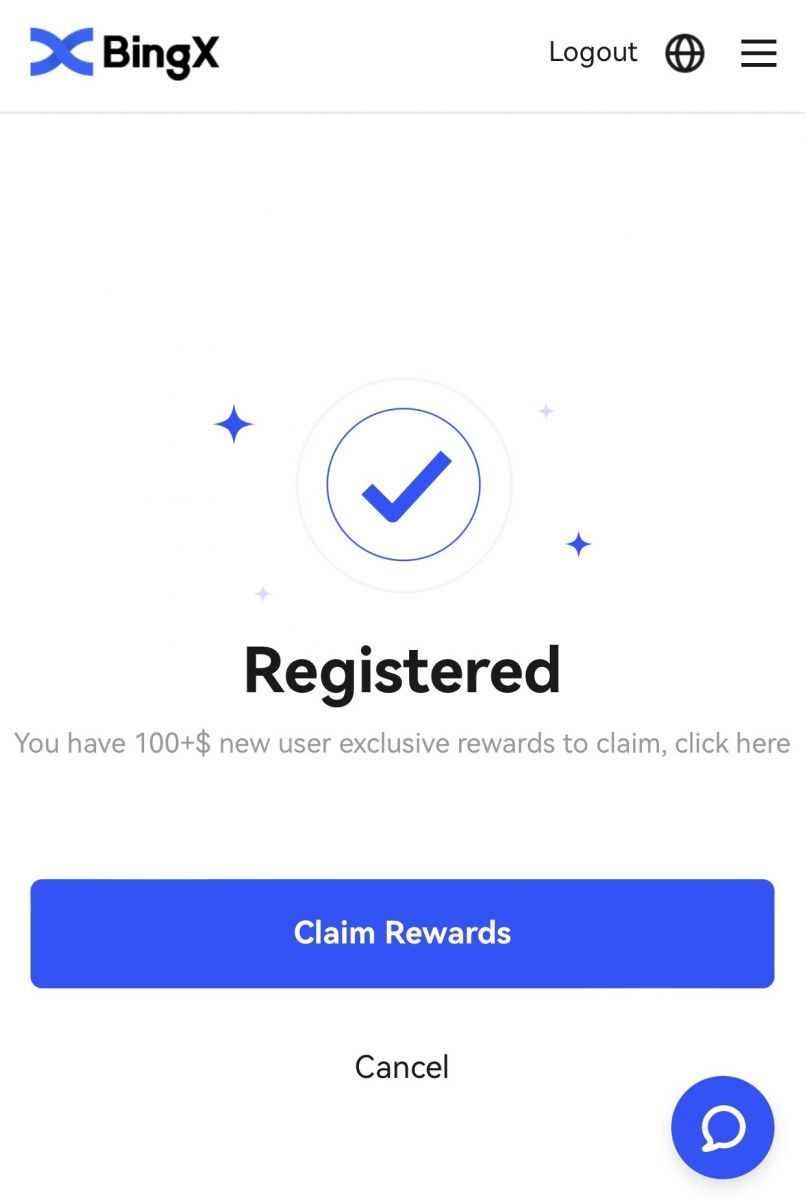
Baixe o aplicativo BingX
Baixe o aplicativo BingX para iOS
1. Baixe nosso aplicativo BingX na App Store ou clique em BingX: Comprar BTC Cripto.2. Clique em [Obter] .
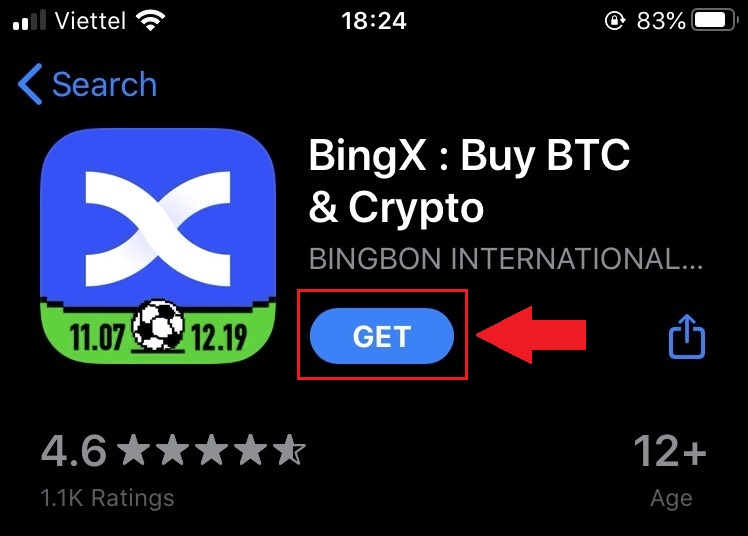
3. Aguarde a conclusão da instalação. Em seguida, você poderá abrir o aplicativo e se cadastrar no aplicativo BingX.
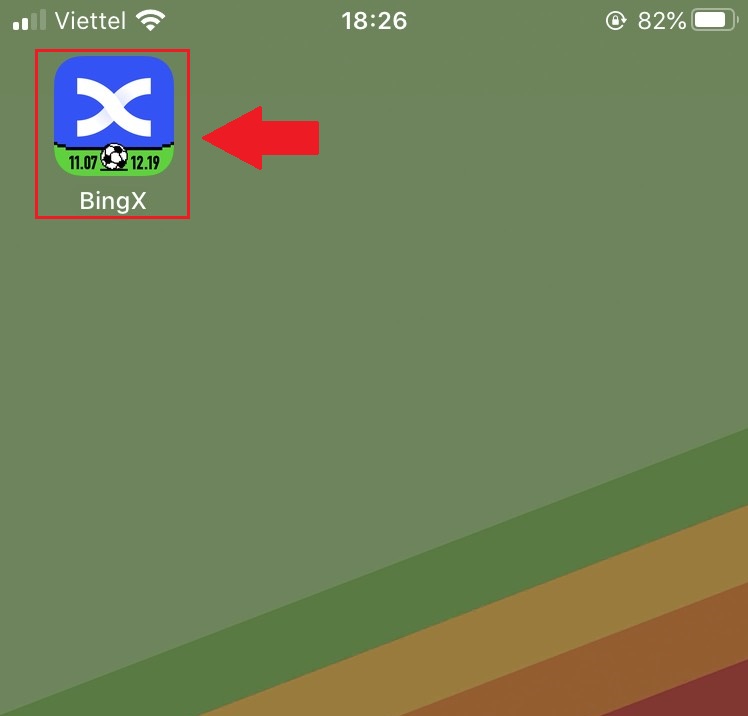
Baixe o aplicativo BingX para Android
1. Abra o aplicativo abaixo no seu celular clicando em BingX Trade Bitcoin, Buy Crypto .2. Clique em [Instalar] para concluir o download.
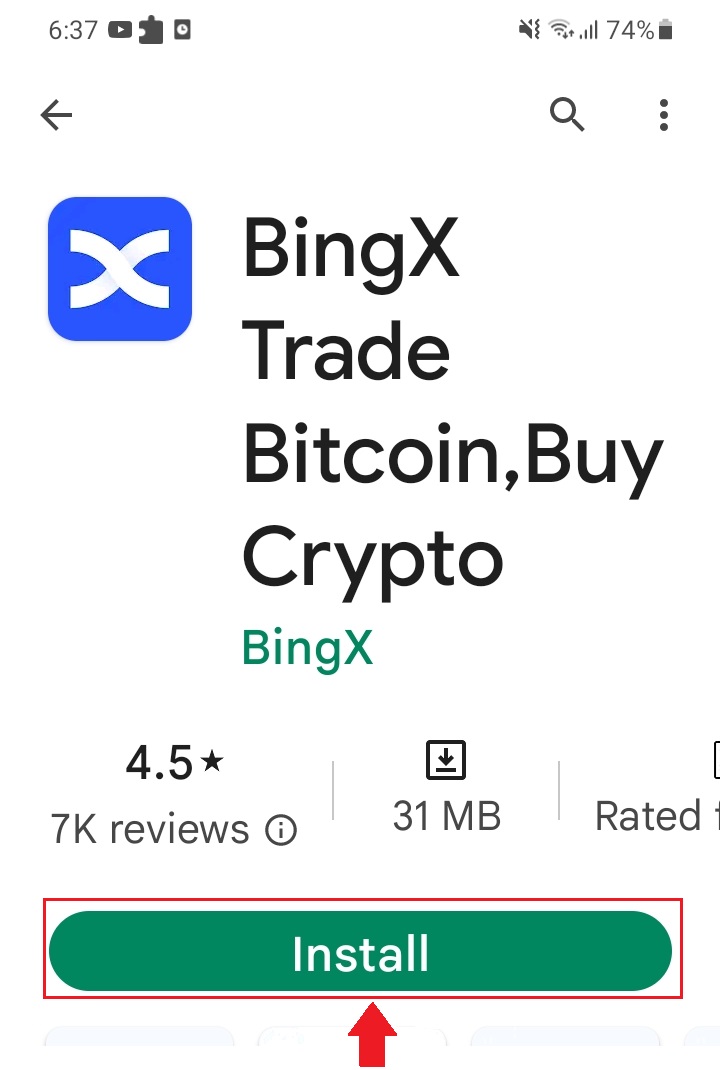
3. Abra o aplicativo que você baixou para registrar uma conta no aplicativo BingX.
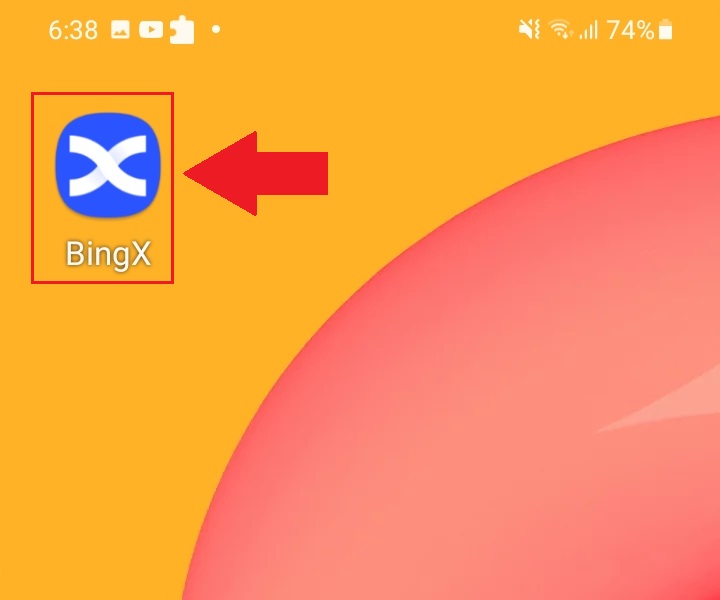
Perguntas Frequentes (FAQ)
É necessário baixar o programa em um computador ou smartphone?
Não, não é necessário. Basta preencher o formulário no site da empresa para se cadastrar e criar uma conta individual.
Por que não consigo receber um SMS?
O congestionamento da rede do seu celular pode causar o problema. Tente novamente em 10 minutos.
No entanto, você pode tentar resolver o problema seguindo os passos abaixo:
1. Certifique-se de que o sinal do telefone esteja funcionando bem. Caso contrário, vá para um local com boa recepção de sinal no seu telefone;
2. Desative a função de lista negra ou outros métodos de bloqueio de SMS;
3. Coloque o telefone no Modo Avião, reinicie-o e, em seguida, desative o Modo Avião.
Se nenhuma das soluções fornecidas resolver o seu problema, envie um ticket.
Por que não consigo receber e-mails?
Caso não tenha recebido seu e-mail, você pode tentar os seguintes passos:
1. Verifique se você consegue enviar e receber e-mails normalmente no seu cliente de e-mail;
2. Certifique-se de que seu endereço de e-mail registrado esteja correto;
3. Verifique se o equipamento para recebimento de e-mails e a rede estão funcionando;
4. Tente procurar seus e-mails na pasta de Spam ou outras pastas;
5. Configure a lista de permissões de endereços.
Como negociar criptomoedas no BingX
Como negociar à vista no BingX
O que é negociação à vista?
A negociação à vista refere-se à negociação direta de criptomoedas, onde os investidores podem comprar criptomoedas no mercado à vista e lucrar com sua valorização.
Quais tipos de ordens a negociação à vista suporta?
Ordem de mercado: os investidores compram ou vendem criptomoedas ao preço de mercado atual.
Ordem limitada: os investidores compram ou vendem criptomoedas a um preço predefinido.
Como vender criptomoedas no BingX
1. Entre na página de negociação ou acesse o aplicativo BingX Exchange . Selecione e clique no ícone [Spot] . 
2. Primeiro, escolha o ícone [Comprar/Vender] na parte inferior da página e, em seguida, escolha a aba [Todos] em Spot. Agora você pode selecionar um par de negociação ou inserir o seu preferido na barra de pesquisa, procurando pelo ícone de lupa no canto superior direito. 
3. Por exemplo, você pode inserir ADA digitando ADA na seção de pesquisa e, em seguida, escolher ADA/USDT quando aparecer abaixo da barra de pesquisa. 
4. Escolha a direção da transação "Vender" clicando no ícone [Vender] abaixo. 
5. Na barra de números, confirme o [Valor de Entrada] (1) clicando no ícone [Vender ADA] na parte inferior (2).
Como comprar criptomoedas no BingX
1. Entre na página de negociação ou acesse o aplicativo BingX Exchange . Selecione e clique no ícone [Spot] . 
2. Primeiro, escolha o ícone [Comprar/Vender] na parte inferior da página e, em seguida, escolha a aba [Todos] em Spot. Agora você pode selecionar um par de negociação ou inserir o seu preferido na barra de pesquisa, procurando pelo ícone de lupa no canto superior direito. 
3. Por exemplo, você pode inserir ADA digitando ADA na seção de pesquisa e, em seguida, escolher ADA/USDT quando aparecer abaixo da barra de pesquisa. 
4. Escolha a direção da transação "Comprar" clicando no ícone "Comprar" abaixo. 
5. Na barra de números, confirme o Valor de Entrada (1) clicando no ícone "Comprar ADA" na parte inferior (2).
Como visualizar os favoritos no BingX
1. Primeiro, na seção "Spot", selecione o ícone [Comprar/Vender] na parte inferior da página e, em seguida, selecione a aba [Todos] em "Spot".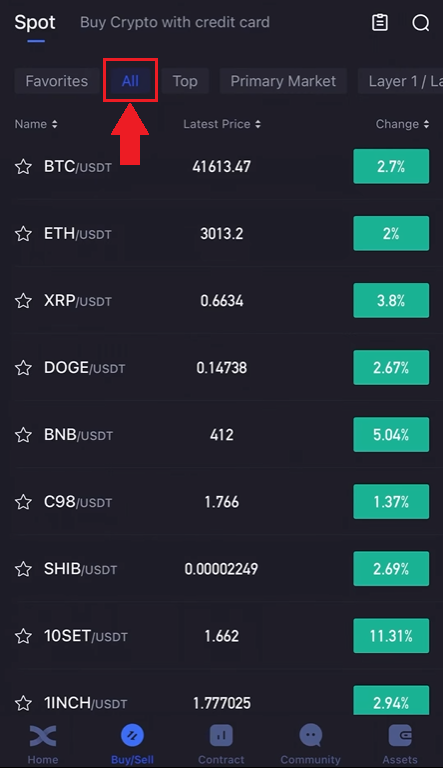
2. Selecione um par de negociação ou insira o seu par de negociação preferido na barra de pesquisa, procurando pelo ícone de lupa no canto superior direito. Por exemplo, escolhemos ADA/USDT e digitamos.
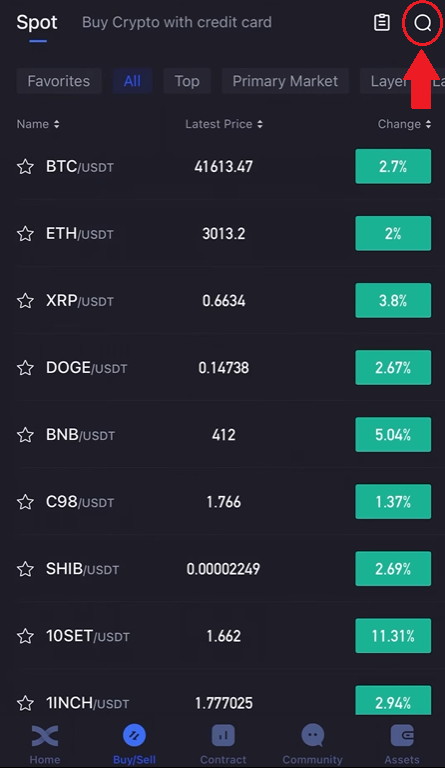
3. Para saber qual par de criptomoedas apareceu no Histórico de Pesquisa, clique na Estrela Branca, que está na frente do botão, para torná-lo amarelo.
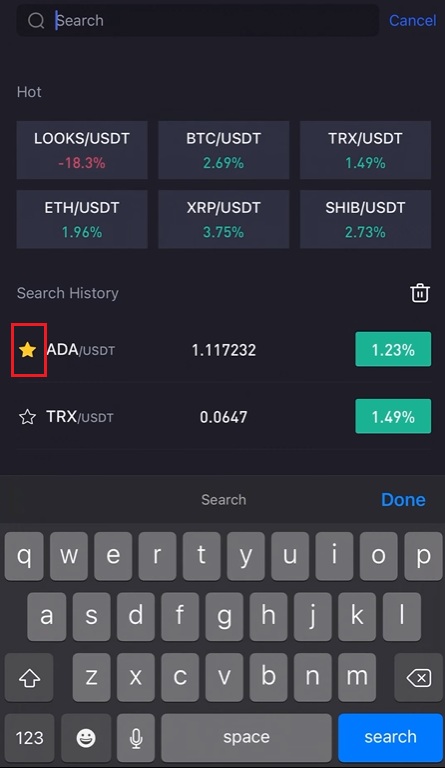
4. Você pode verificar seu par de criptomoedas favorito clicando na aba "Favoritos" na página "Spot", conforme mostrado.
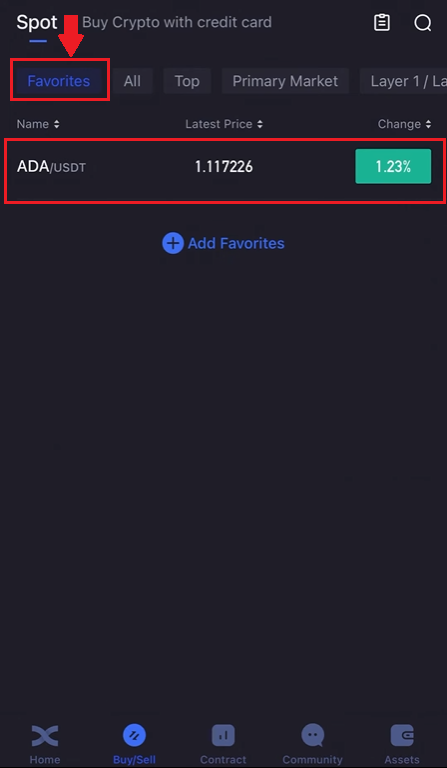
Como iniciar a negociação em grade no BingX
O que é Grid Trading?
A negociação em grade é um tipo de estratégia de negociação quantitativa que automatiza a compra e a venda. Ela é projetada para colocar ordens no mercado em intervalos predefinidos dentro de uma faixa de preço configurada. Para ser mais específico, a negociação em grade ocorre quando as ordens são colocadas acima e abaixo de um preço definido de acordo com o modo aritmético ou geométrico, criando uma grade de ordens com preços crescentes ou decrescentes incrementais. Dessa forma, constrói-se uma grade de negociação que compra na baixa e vende na alta para obter lucros.Tipos de negociação em grade?
Grade à vista: compre na baixa e venda na alta automaticamente, aproveite todas as janelas de arbitragem em um mercado volátil.
Grade de futuros: uma grade avançada que permite aos usuários aproveitar a alavancagem para ampliar margens e lucros.
Termos
Rendimento anual de 7 dias com backtest: os parâmetros preenchidos automaticamente são baseados nos dados de backtest de 7 dias de um determinado par de negociação e não devem ser considerados como garantia de retorno futuro.
Preço H: o limite superior de preço da grade. Nenhuma ordem será colocada se os preços subirem acima do limite superior. (O preço H deve ser maior que o preço L).
Preço L: o limite inferior de preço da grade. Nenhuma ordem será aberta se os preços caírem abaixo do limite inferior. (O Preço L deve ser menor que o Preço H).
Número da Grade: O número de intervalos de preço em que a faixa de preço é dividida.
Investimento Total: O valor que os usuários investem na estratégia da grade.
Lucro por Grade (%): Os lucros (com taxas de negociação deduzidas) obtidos em cada grade serão calculados com base nos parâmetros definidos pelos usuários.
Lucro de Arbitragem: A diferença entre uma ordem de venda e uma ordem de compra.
PnL Não Realizado: O lucro ou prejuízo gerado em ordens pendentes e posições em aberto.
Vantagens e riscos da negociação em grade
- Vantagens:
24/7 compra automaticamente na baixa e vende na alta, sem a necessidade de monitorar o mercado
Usa um bot de negociação que libera seu tempo enquanto observa a disciplina de negociação
Não requer experiência em negociação quantitativa, amigável para iniciantes
Permite o gerenciamento de posições e reduz os riscos de mercado
O Futures Grid tem mais duas vantagens sobre o Spot Grid:
Utilização de fundos mais flexível
Maior alavancagem, lucros amplificados
- Riscos:
Se o preço cair abaixo do limite inferior da faixa, o sistema não continuará a abrir a ordem até que o preço retorne acima do limite inferior da faixa.
Se o preço exceder o limite superior da faixa, o sistema não continuará a abrir a ordem até que o preço retorne abaixo do limite superior da faixa.
A utilização dos fundos não é eficiente. A estratégia de grade abre uma ordem com base na faixa de preço e no número da grade definidos pelo usuário. Se o número da grade predefinido for extremamente baixo e o preço flutuar entre um intervalo de preço, o bot não criará nenhuma ordem. As
estratégias de grade deixarão de ser executadas automaticamente em caso de exclusão da listagem, suspensão de negociação e outros incidentes.
Isenção de Risco: Os preços das criptomoedas estão sujeitos a alto risco de mercado e volatilidade de preços. Você deve investir apenas em produtos com os quais esteja familiarizado e nos quais entenda os riscos associados. Você deve considerar cuidadosamente sua experiência em investimentos, situação financeira, objetivos de investimento e tolerância a riscos, e consultar um consultor financeiro independente antes de fazer qualquer investimento. Este material é apenas para referência e não deve ser interpretado como aconselhamento financeiro. O desempenho passado não é um indicador confiável do desempenho futuro. O valor do seu investimento pode aumentar ou diminuir, e você pode não recuperar o valor investido. Você é o único responsável por suas decisões de investimento. O BingX não se responsabiliza por quaisquer perdas que possam ocorrer com investimentos na plataforma. Para mais informações, consulte os Termos de Uso e o Aviso de Risco .
Como usar a estratégia automática
1. Na página principal, vá para a aba [Spot] , clique na seta para baixo ao lado da palavra e selecione [Grid Trading] . 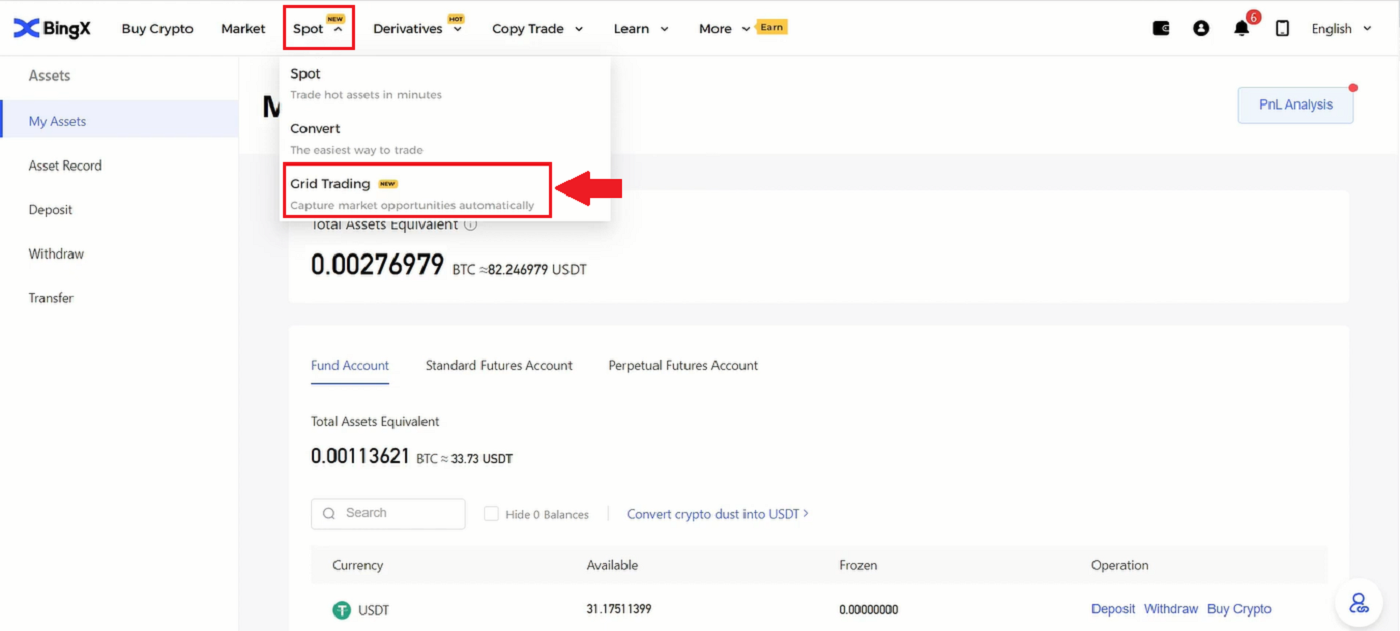
2. Em seguida, na seção BTC/USDT no canto superior esquerdo da página, clique na seta para baixo.
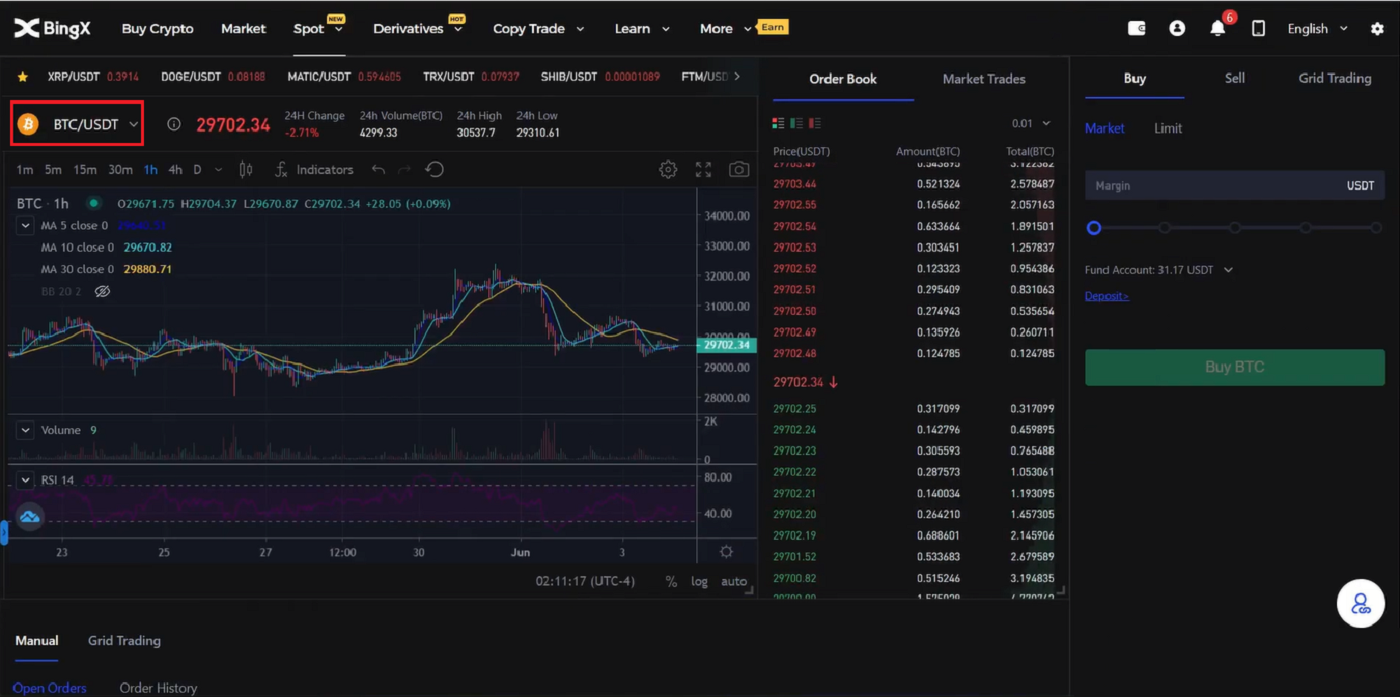
3. Na seção de pesquisa, digite MATIC/USDT e escolha MATIC/USDT quando aparecer.
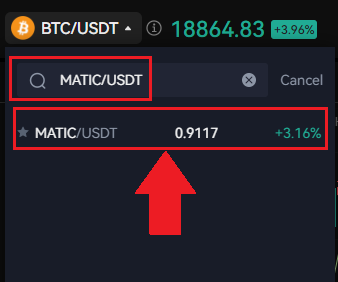
4. Quando uma nova janela aparecer, escolha [Grid Trading] , selecione [Auto] e, na seção Investimento, insira o valor que deseja investir e clique no ícone [Criar] na parte inferior para confirmar.
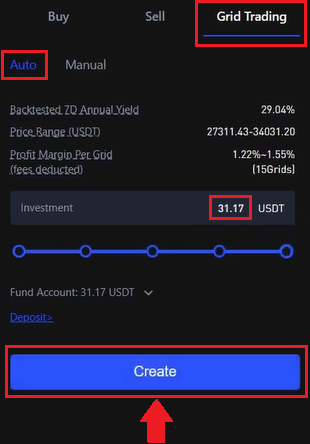
5. Na seção [Grid Trading] (1), você pode visualizar a negociação atual e clicar em [Detalhes] (2).
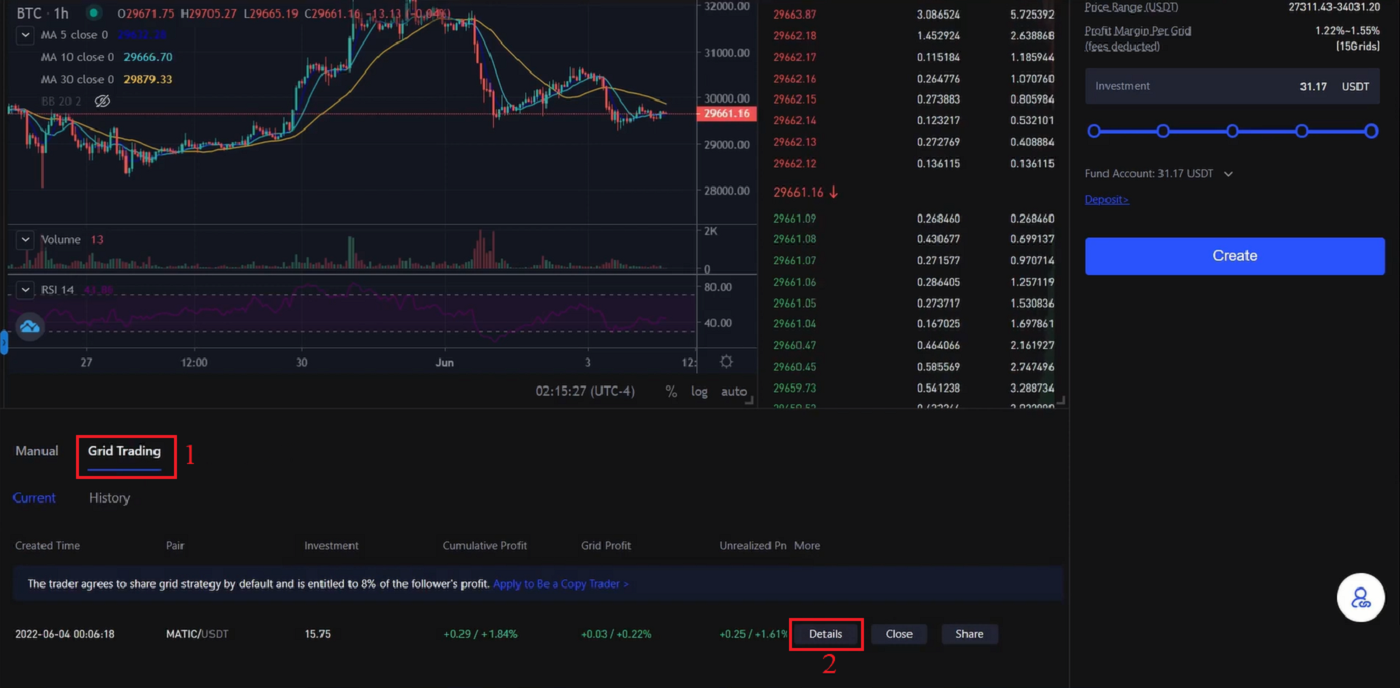
6. Agora você pode visualizar os Detalhes da Estratégia .

7. Para fechar a [Grid Trading] , basta clicar no ícone [Fechar], conforme mostrado.
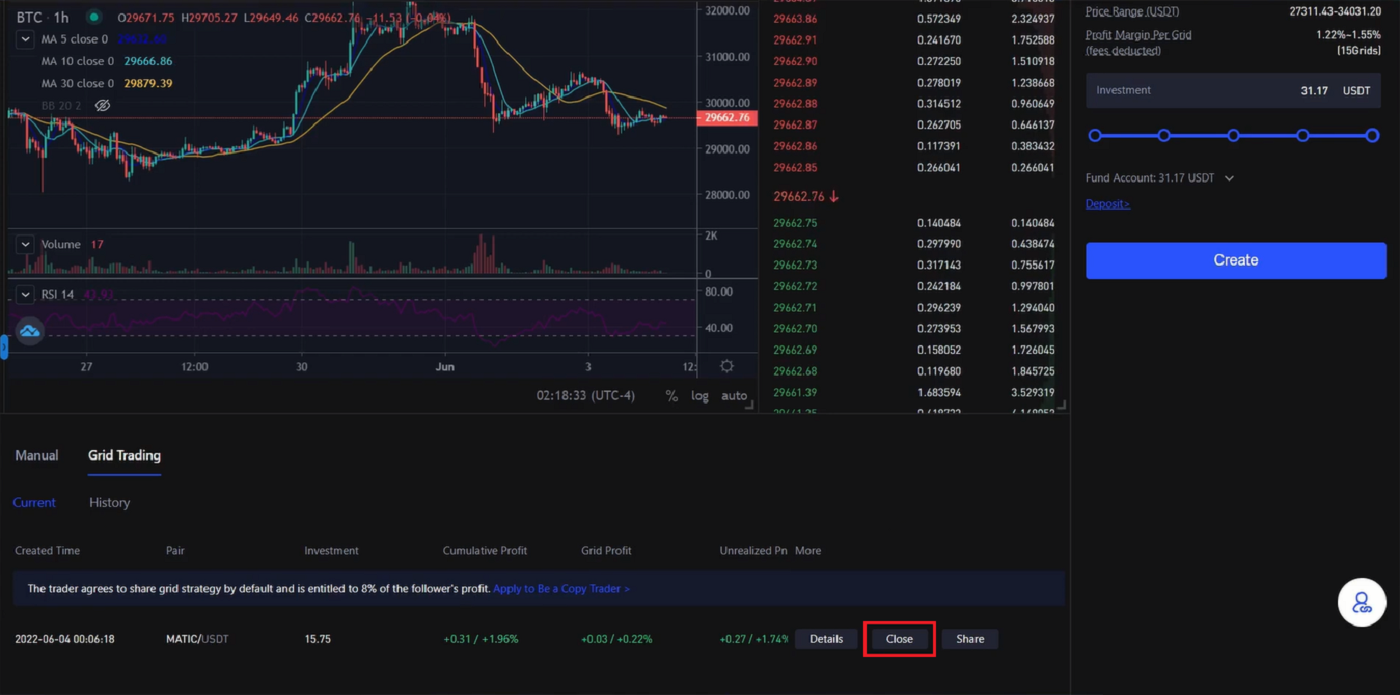
8. Uma janela de confirmação de fechamento será exibida, marque a caixa Fechar e vender e clique no ícone [Confirmar] para verificar sua decisão.
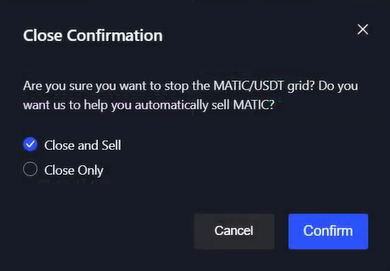
Como criar uma grade manualmente
1. Na página principal, acesse a aba [Spot] , clique na seta para baixo ao lado da palavra e selecione [Grid Trading] . 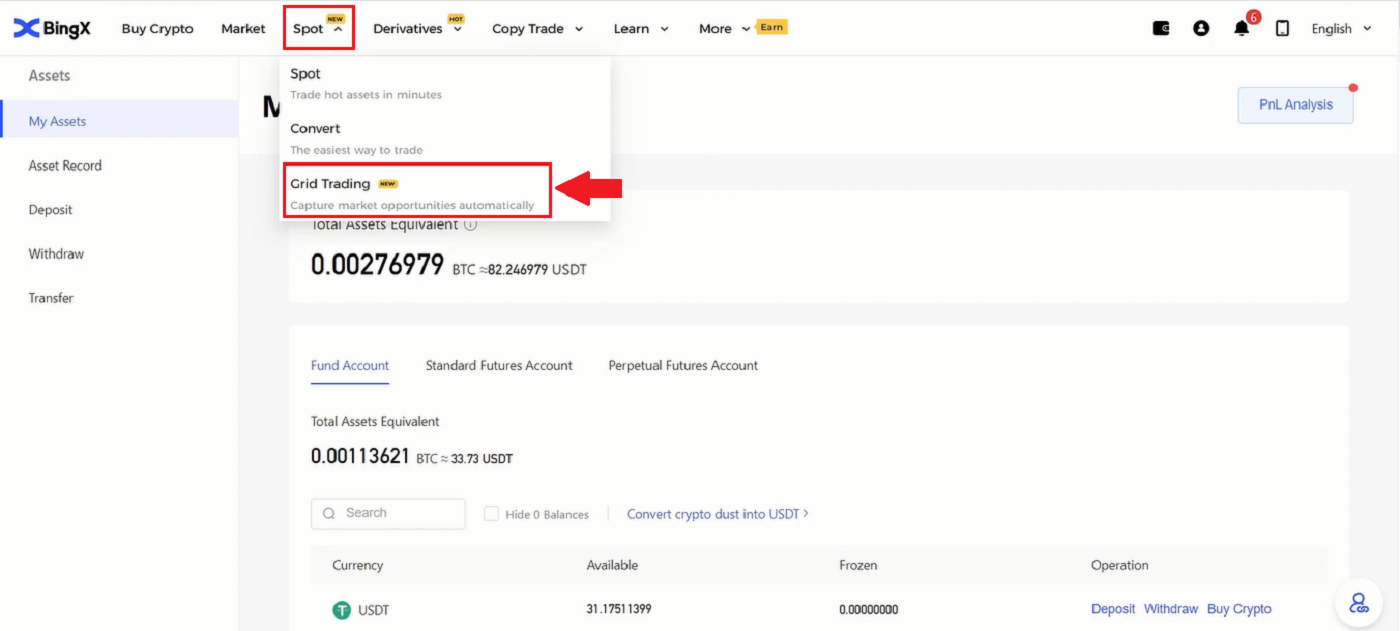
2. Na seção BTC/USDT, no canto superior esquerdo da página, clique na seta para baixo.
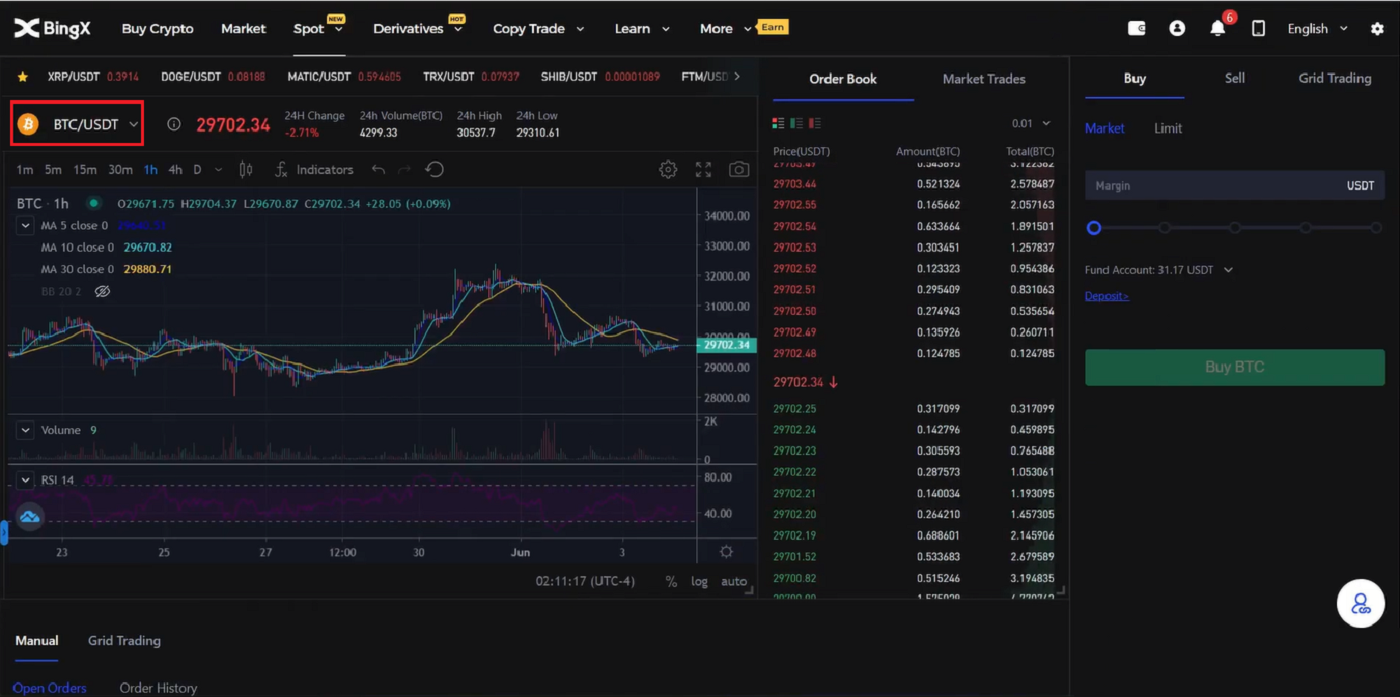
3. Na seção de pesquisa, digite XRP/USDT e selecione o XRP/USDT abaixo quando ele aparecer.
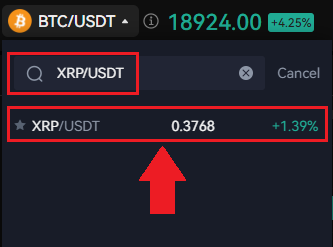
4. Depois disso, você pode negociar manualmente no Grid Trading clicando em [Grid Trading] no canto superior direito da página. Em seguida, clique em [Manual] . Abaixo da seção Manual, você pode inserir a faixa de preço entre Preço L e Preço H como seu design. Você também pode inserir manualmente o [Grid Number] desejado . Na seção Investimento, digite o valor de USDT que deseja negociar. Por fim, clique no ícone [Criar] para confirmar.
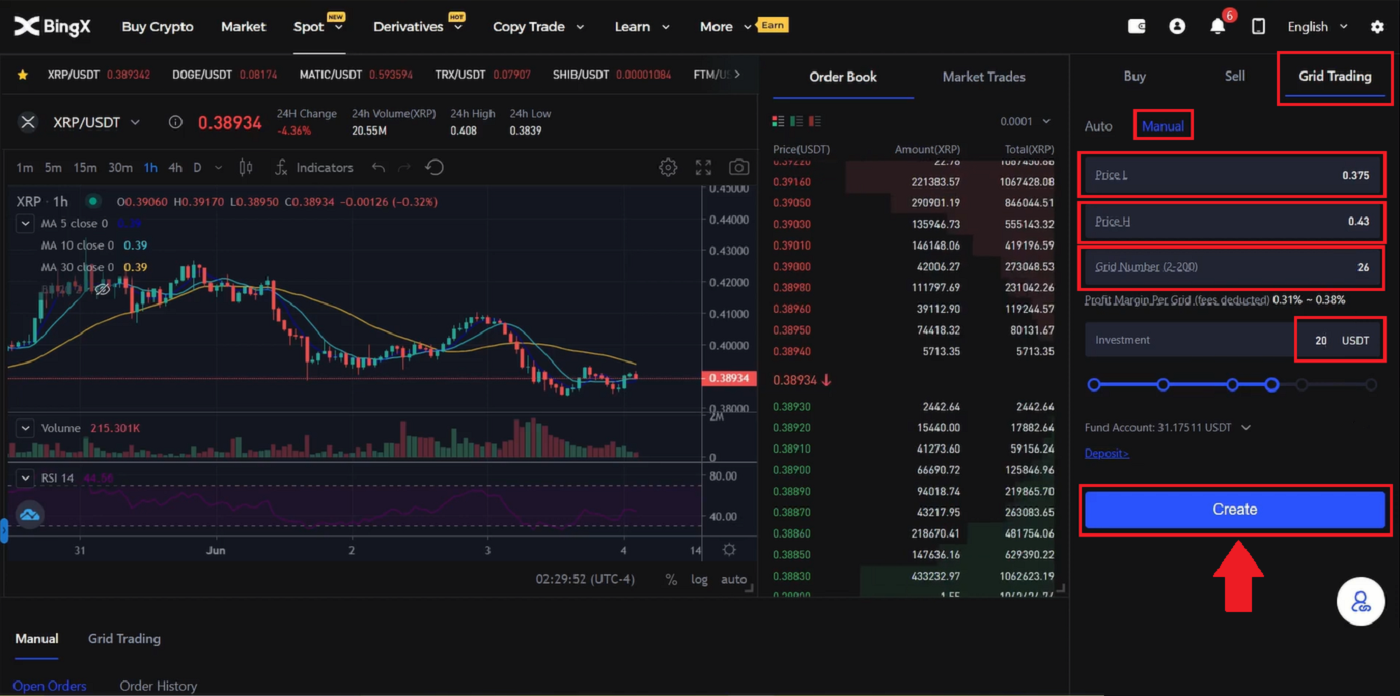
5. Quando a Confirmação da Ordem no Grid aparecer, você poderá revisar do Par de Negociação para o Investimento. Se tudo estiver correto, clique no ícone [Confirmar] para concordar com a decisão.
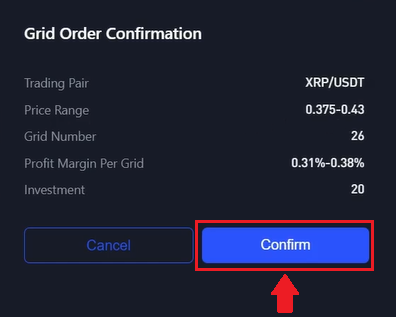
6. Você pode simplesmente revisar sua Negociação Manual em Grade, revisando a Negociação Atual em Grade com o par MATIC/USDT.

Perguntas Frequentes (FAQ)
Como adicionar margem?
1. Para ajustar sua Margem, você pode clicar no ícone (+) ao lado do número abaixo da rolagem de Margem, conforme mostrado.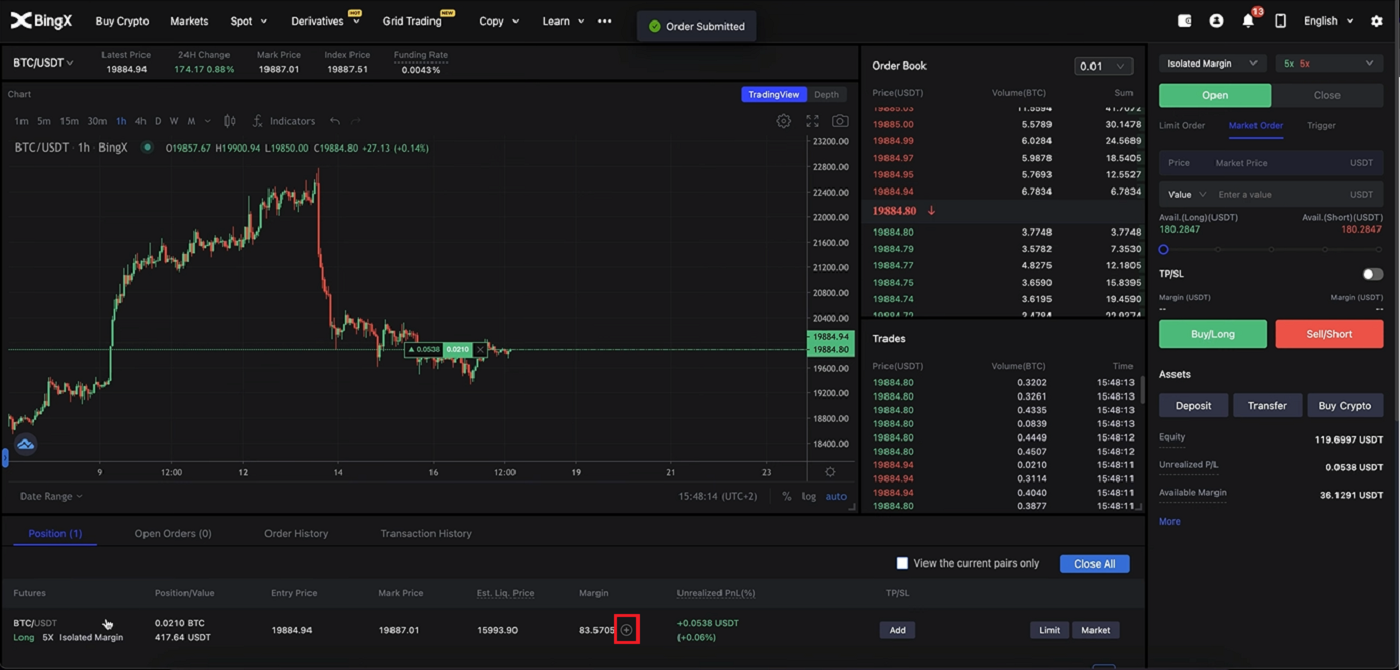
2. Uma nova janela de Margem será exibida. Agora você pode adicionar ou remover a Margem conforme seu design e clicar na aba [Confirmar] .
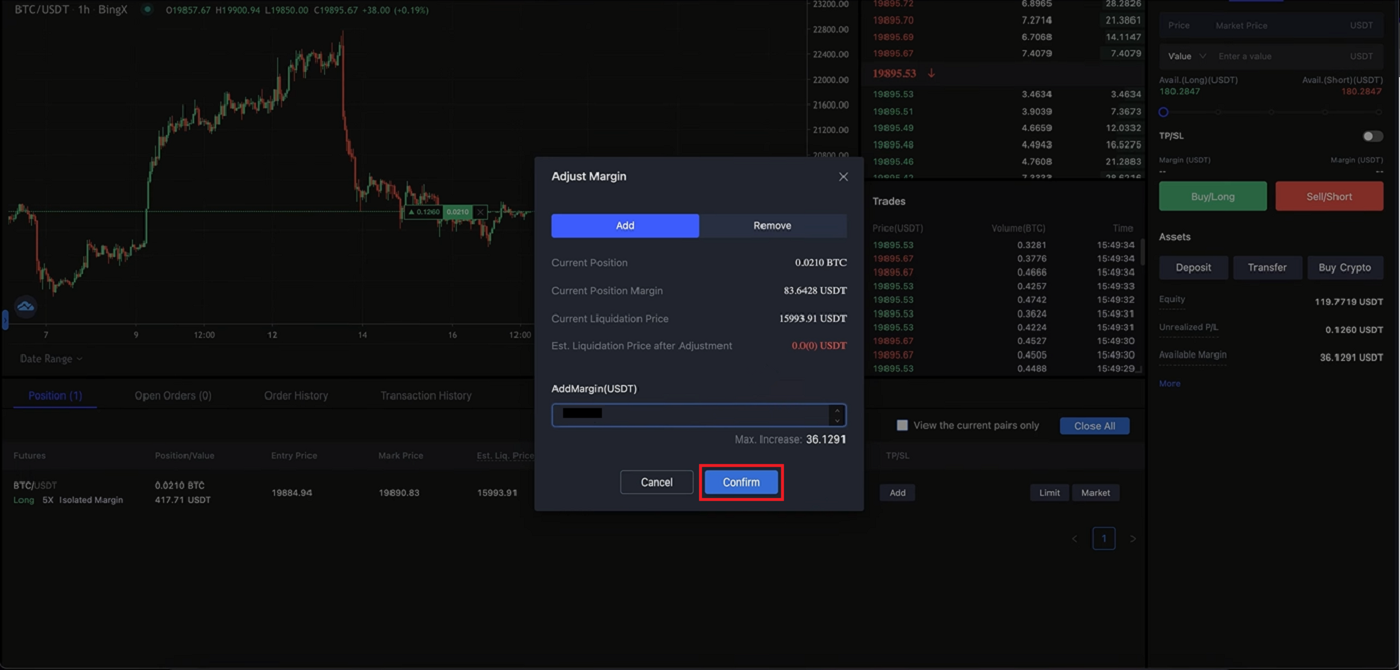
Como definir um Take Profit ou Stop Loss?
1. Para Take Profit e Stop Loss, basta clicar em Adicionar em TP/SL na sua Posição. 
2. Uma janela TP/SL aparecerá e você poderá escolher a porcentagem desejada e clicar em TODOS na caixa de valor nas seções Take Profit e Stop Loss. Em seguida, clique na aba [Confirmar] na parte inferior. 
3. Se desejar ajustar sua posição em TP/SL, na mesma área onde você adicionou TP/SL anteriormente, clique em [Adicionar] . 
4. A janela Detalhes de TP/SL será exibida e você poderá facilmente adicionar, cancelar ou editá-la como desejar. Em seguida, clique em [Confirmar] no canto da janela.
Como fechar uma negociação?
1. Na seção "Posição", procure as abas [Limite] e [Mercado] à direita da coluna. 
2. Clique em [Mercado] , escolha 100% e clique em [Confirmar] no canto inferior direito. 
3. Após fechar 100%, você não verá mais sua posição.
Conclusão: Comece sua jornada em criptomoedas com confiança no BingX
Cadastrar-se e negociar no BingX é um processo simplificado, projetado para facilidade e segurança. Da rápida configuração da conta às ferramentas de negociação em tempo real, o BingX equipa os usuários com tudo o que precisam para participar com confiança no mercado de criptomoedas.
Seguindo os passos deste guia, você pode começar sua jornada de negociação em uma plataforma confiável que prioriza a experiência do usuário e a segurança.


